Kaufen Sie Apps im Windows 10 Store mit der Handyrechnung oder dem Guthaben
Aktualisiert Marsch 2023: Erhalten Sie keine Fehlermeldungen mehr und verlangsamen Sie Ihr System mit unserem Optimierungstool. Holen Sie es sich jetzt unter - > diesem Link
- Downloaden und installieren Sie das Reparaturtool hier.
- Lassen Sie Ihren Computer scannen.
- Das Tool wird dann deinen Computer reparieren.
Im Windows Store in Windows 10 geht es nicht nur um Apps und Spiele, sondern Sie können auch Musik, Filme und Fernsehsendungen im Store kaufen. Während Musik, Filme und Fernsehsendungen nicht in allen Regionen verfügbar sind, können Apps und Spiele in jeder Region erworben werden.
Windows Store für Windows 10 bietet verschiedene Zahlungsmethoden. Sie können mit Kreditkarten, Debitkarten, Prepaid-Kreditkarten, Online-Zahlungsdiensten wie PayPal und Alipay sowie Microsoft-Geschenkkarten kaufen. Offensichtlich sind nicht alle diese Zahlungsoptionen in allen Regionen verfügbar.
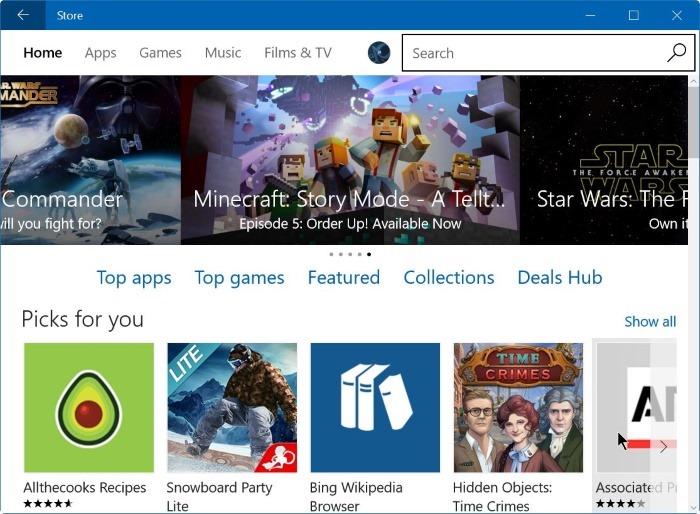
Zusätzlich zu allen oben genannten Zahlungsmethoden unterstützt Windows Store den Kauf von Apps, Spielen und Filmen mithilfe Ihrer Mobilfunkbetreiberrechnung oder Ihres Prepaid-Guthabens. Während diese neue Zahlungsmethode nicht von allen Mobilfunkbetreibern unterstützt wird und überall verfügbar ist, können Sie bei einigen Mobilfunkbetreibern wie Sprint Apps mit Ihrem Handy-Guthaben kaufen.
Wichtige Hinweise:
Mit diesem Tool können Sie PC-Problemen vorbeugen und sich beispielsweise vor Dateiverlust und Malware schützen. Außerdem ist es eine großartige Möglichkeit, Ihren Computer für maximale Leistung zu optimieren. Das Programm behebt häufige Fehler, die auf Windows-Systemen auftreten können, mit Leichtigkeit - Sie brauchen keine stundenlange Fehlersuche, wenn Sie die perfekte Lösung zur Hand haben:
- Schritt 1: Laden Sie das PC Repair & Optimizer Tool herunter (Windows 11, 10, 8, 7, XP, Vista - Microsoft Gold-zertifiziert).
- Schritt 2: Klicken Sie auf "Scan starten", um Probleme in der Windows-Registrierung zu finden, die zu PC-Problemen führen könnten.
- Schritt 3: Klicken Sie auf "Alles reparieren", um alle Probleme zu beheben.
Wenn Ihr Windows 10-Gerät die Abrechnung von Mobilfunkbetreibern unterstützt, können Sie dem Gerät auch die Abrechnung von Mobilfunkbetreibern als Zahlungsoption hinzufügen. Diese neue Methode ist für PCs und Tablets unter Windows 10 verfügbar.
Die folgenden Mobilfunkbetreiber unterstützen die neue Mobilfunkbetreiberabrechnung:
Land / Region Mobilfunkbetreiber
Finnland DNA, Elisa
Deutschland O2
Schweiz Swisscom
Sprint der Vereinigten Staaten
Wenn Sie sich also in einem der oben genannten Höflinge / Regionen befinden und den Dienst dieser Mobilfunkbetreiber nutzen, können Sie mithilfe der folgenden Anweisungen Apps, Spiele, Filme und Fernsehsendungen mit der Rechnung des Mobilfunkbetreibers kaufen oder mobiles Guthaben.
Kaufen Sie Apps und Spiele im Windows 10 Store mit dem Guthaben / der Rechnung Ihres Mobiltelefons
Schritt 1: Starten Sie die Windows Store-App, indem Sie entweder auf die Kachel im Startmenü klicken oder Store in das Suchfeld eingeben und dann die Eingabetaste drücken.
Schritt 2: Verwenden Sie nach dem Start der Store-App das Suchfeld, um die App, das Spiel oder den Film herauszufinden, die Sie mit dem Guthaben des Mobilfunkbetreibers oder der mobilen Währung kaufen möchten.
Schritt 3: Klicken Sie auf die Schaltfläche, auf der der Preis angegeben ist, und geben Sie dann Ihr Microsoft-Kontokennwort ein (siehe Kauf von Apps im Window Store ohne Eingabe eines Kennworts).
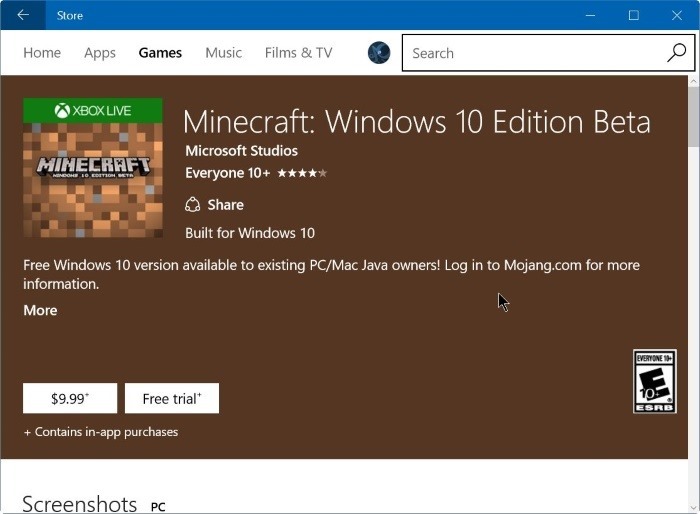
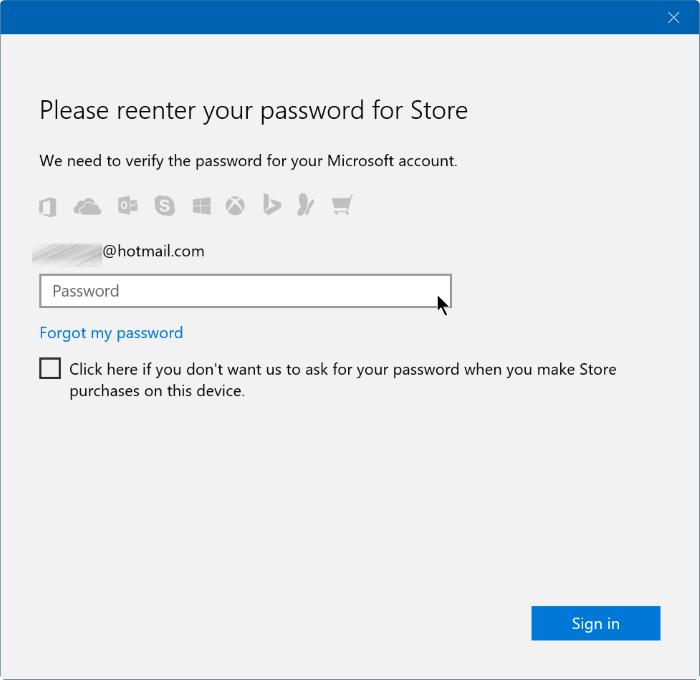
Schritt 4: Klicken Sie auf dem Bildschirm Spiel / App / Film kaufen auf die Schaltfläche Weiter.
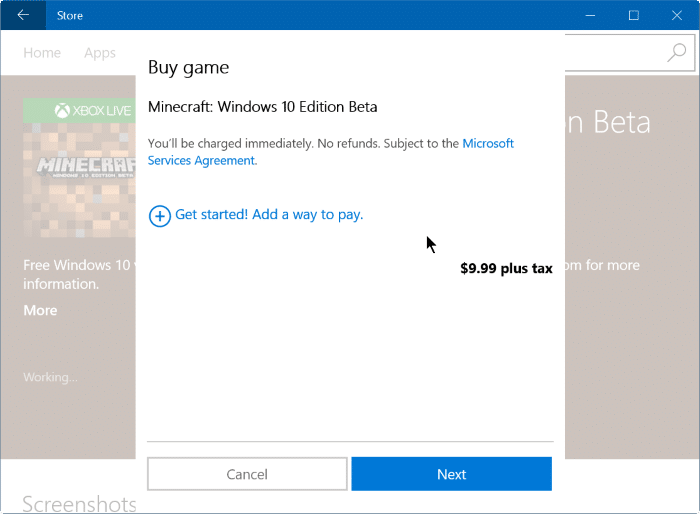
Schritt 5: Wählen Sie auf dem Bildschirm zur Auswahl einer Zahlungsmethode das Mobiltelefon als Zahlungsmethode aus.
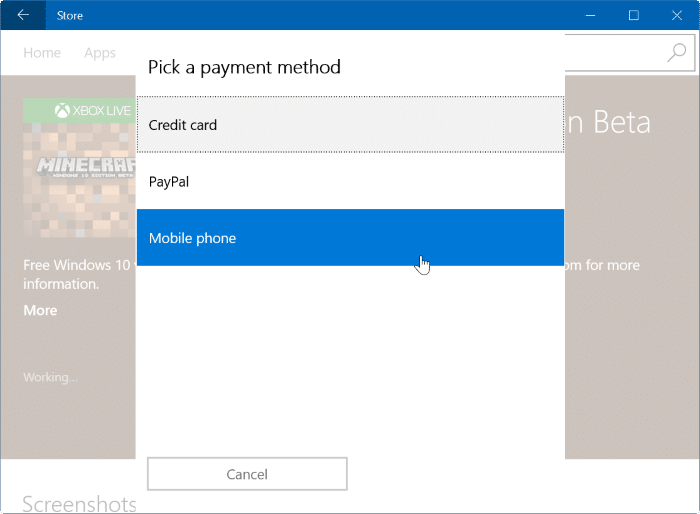
Schritt 6: Wählen Sie abschließend Ihren Mobilfunkanbieter aus, geben Sie Ihre Telefonnummer ein und klicken Sie auf die Schaltfläche Weiter, um einen einmaligen Code auf Ihrem Telefon zu erhalten.
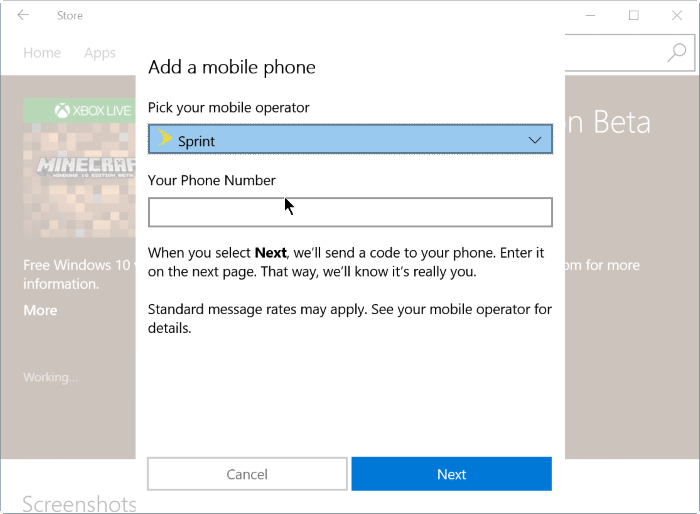
Schritt 7: Geben Sie abschließend den Einmalcode ein, um die ausgewählte App, das ausgewählte Spiel, den ausgewählten Film oder die ausgewählte TV-Show zu erwerben. So einfach ist das!
Unsere Anleitung zum Installieren von Apps aus dem Store ohne Wechsel zum Microsoft-Kontoführer könnte auch für Sie von Interesse sein.

